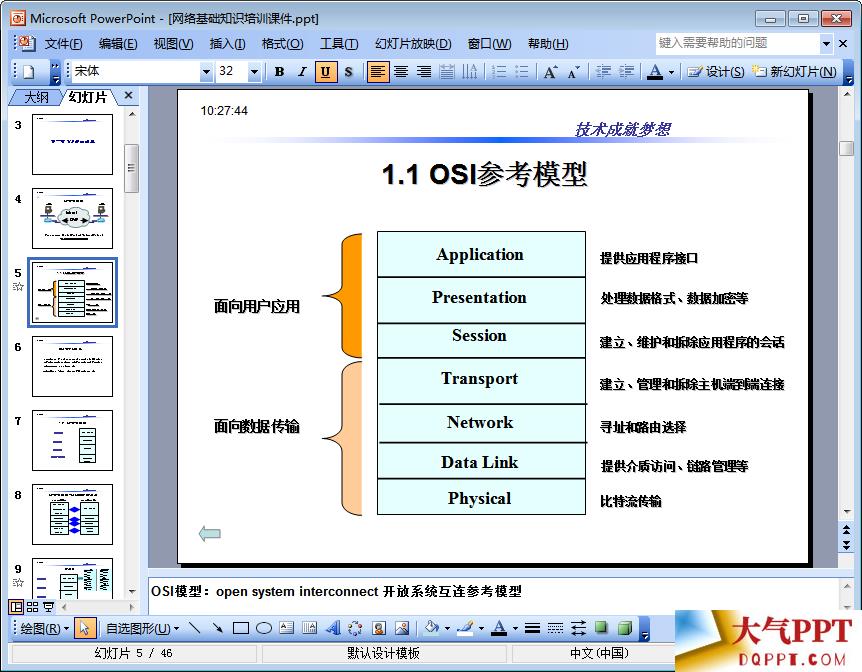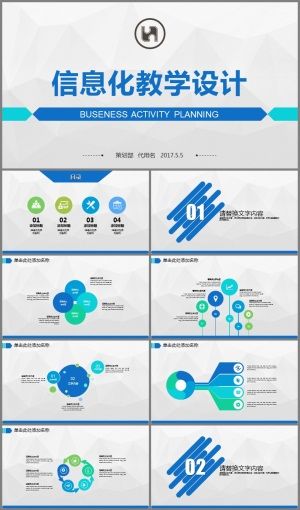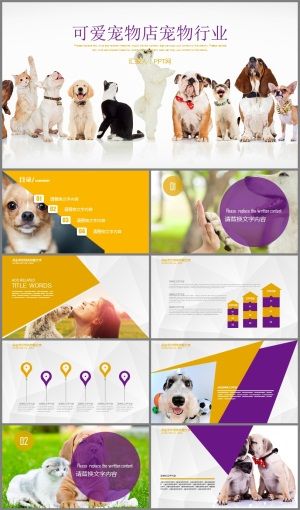作 者 / 燕 珊编 辑 / 燕 珊Hello大家晚上好!你们的燕珊又来了~~~这不是年终了嘛,在思考新一年的计划,除了工作上的计划,还有自己新一年的旅游计划!(希望疫情快好起来)我把自己2022年想去的地方罗列出来,心血来潮用PPT做了一个动画

(大家还有什么推荐吗?)顺便跟大家分享这种图片排版和切换玩法,这样的效果也常常用于样机展示关于图片排版问题,对于很多小伙伴来说算是一个老难题了

这个效果其实非常简单,我们这边用到的是PPT【切换】当中的平滑效果

它的原理很简单:只要两页幻灯片中有相同元素,通过对相同元素进行联动变化,实现无缝过渡。有的小伙伴会问了:为什么我的版本没有平滑功能呢?!平滑是微软的2016加强版开始出现,后面的版本都有,所以19版本及以上和365版本肯定是有的(如果你没有这个功能,那是因为版本太低了啦~)而我们的国民办公办公神器 —— WPS Office 2019提供了免费的平滑效果,无差别的给我们提供了全民平滑新体验!

那么具体该怎么操作呢?话不多说,赶紧往下看~
 ↓↓↓ 教程开始 ↓↓↓
↓↓↓ 教程开始 ↓↓↓
▎第一步:我们找一张合适的纹理图作为背景

因为我们要展示图片,所以找一张比较有空间感的背景图会让整个画面更立体。接着将图片按照顺序排列好,有大小和层次关系上的区分,因为要在视觉上呈现出远近的差异。 ▎第二步:选中任意一张图片-右键-【设置对象格式】-【效果】-【阴影】,选择你想要的阴影效果,调整透明度、大小、模糊等参数。
▎第二步:选中任意一张图片-右键-【设置对象格式】-【效果】-【阴影】,选择你想要的阴影效果,调整透明度、大小、模糊等参数。

这样图片会更立体增加立体感。大家伙可以参照我的参数进行修改~
 其他图片用格式刷刷刷刷刷~
其他图片用格式刷刷刷刷刷~

▎第三步:在图片下方加上对应的文字。同样的,可以用不同深度的颜色和字号来体现层次关系

这样第一页就做好了啦~▎第四步:复制第一张幻灯片

选中对应的图片-【右键】-【更改图片】 ,将每张的图片都替换为右边相邻的图片。(因为这边我们按照向左的顺序依次展示图片)

下面的文字大家也记得对应图片同步修改~▎第五步:接下来的第三、第四、第五张幻灯片也是如法炮制▎第六步:回到第一张幻灯片,点击【切换】-【平滑】-【速度】我设置为1秒-【应用到全部】


芜湖~这样就做好啦!

好啦,今天的分享就到这里,新技能get√

更多的WPS玩法可以关注我们的图书《WPS之光》噢~